Microsoft는 Windows 10의 마지막 업데이트에서 작업 표시 줄에서 블러 문제를 확인합니다.
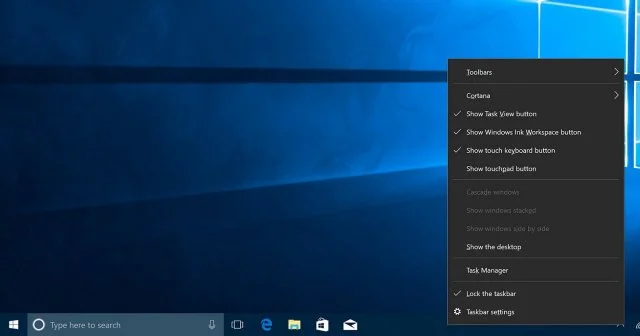
우리가 최근에보고했듯이, 일부 사용자는 6 월 2021 일부터 Windows 10을 적용한 후 심각한 문제에 직면합니다. 다양한 보고서와 자체 테스트에 따르면 KB5003637의 필수 보안 업데이트는 문제가 결함이있는 작업 표시 줄 아이콘을 만들 수 있습니다. 경우에 따라 사용자는 아이콘 중첩으로 인해 알림 센터에 액세스 할 수 없습니다.
이번 달 이전 Microsoft는 6 월 2021 년 6 월에 출판, Windows 10 버전 21H1, 버전 20H2 및 버전 2004의 보안 수정, 운영 체제에서 감지 된 안전 오류를 수정하도록 설계된 필수 보안 업데이트입니다. 이전 업데이트로 인한 문제점 , 오류 장기간 메모리 누출을 포함하여
다양한 메시지로 판단하는 Windows 10 작업 표시 줄 오류는 분명히 심각한 문제가되면 특히 뉴스 및이자 채널이 그룹 정책을 사용하여 사용할 수없는 장치에 영향을 미칩니다.
Microsoft는 Windows 10의 마지막 업데이트에서 작업 표시 줄에서 블러 문제를 확인합니다.
작업 표시 줄의 흐리게 아이콘의 문제에 대한 의견은 리뷰 중심에서 다양한 사용자가 필수 보안 업데이트를 배포 한 후 작업 표시 줄이 어떻게 제대로 작동 하는지를 설명합니다.
Microsoft 지원 업데이트에서 마지막으로 보고서의 가용성을 확인했지만 회사는 흐리게 작업 표시 줄의 오류가 "특정 디스플레이 구성"에만 영향을 미치지 않았습니다. 세부 사항이 부여되지 않았으며 많은 사용자가 전 세계적으로 영향을 받는지 명확하지 않습니다.
Microsoft가 말한 것과는 반대로 알림 영역의 작업 표시 줄 / 아이콘에서 텍스트 오류가 흐려지고 날씨 아이콘 (버튼 뉴스 및 이익)에만 국한되지 않습니다.
작업 표시 줄에 흐리게 아이콘 / 텍스트를 수정하는 방법
6 월 2021 년 6 월에 업그레이드를 적용한 후 작업 표시 줄의 흐리게 아이콘 또는 텍스트의 오류를 수정하려면 다음을 바이 패스 경로를 사용해보십시오.
설정 "뉴스 및 이익"설정으로 재생하십시오. 작업 표시 줄을 마우스 오른쪽 버튼으로 클릭하고 "뉴스 및 이익"을 선택하고 "끄기"를 클릭하십시오. 이미 비활성화되어 있지만 문제가 제거되지 않으면 문제를 해결하는지 확인하십시오. 뉴스 및 이익을 위해 "아이콘 표시"모드를 사용할 수도 있습니다.
작업 표시 줄 위치를 화면 상단으로 변경하십시오.
표시 확장 설정 : "시작"> "매개 변수"> 시스템> 디스플레이를 선택하고 "권장 값"값을 확대하여 확대 / 축소합니다.
타사 응용 프로그램 삭제 : 장치에 설치된 타사 응용 프로그램을 삭제하거나 비활성화하여 작업 표시 줄이나 시작 메뉴를 구성하십시오.
아무 것도 작동하지 않으면 업데이트 및 일시 중지 Windows Update를 한 달 동안 삭제하십시오. 이렇게하려면 "시작"> "매개 변수"> "업데이트 및 보안"을 열고 "업데이트 로그보기"를 클릭 한 다음 "업데이트 삭제"를 클릭하십시오.
6 월 2021 일 업데이트를 마우스 오른쪽 단추로 클릭하고 "삭제"를 클릭하십시오.